Учебный курс по CorelDRAW 12
Преобразование векторных объектов в пиксельное изображение
В некоторых случаях желаемый графический эффект гораздо удобнее создавать, взяв в качестве исходного материала не векторное, а пиксельное изображение. Например, эффект воздушной перспективы (снижение четкости контуров объектов по мере их удаления от зрителя) часто строится следующим образом: сцена разбивается на несколько планов (в простейшем случае — передний, промежуточный и дальний), объекты группируются по планам, затем промежуточный и дальний планы преобразуются в пиксельные изображения (промежуточный — с прозрачным фоном). Далее к полученным пиксельным изображениям применяется фильтр размывания, причем дальний план размывается сильнее. На рис. 17.4 представлены два изображения, верхнее из которых (исходное) является полностью векторным (составленным из элементов библиотеки клипарта).
На нижнем изображении сельскохозяйственные постройки на заднем плане и автомобиль на среднем преобразованы в два пиксельных цветных изображения. Дальний план размыт по Гауссу с управляющим значением, равным трем пикселам, средний план обработан сглаживающим фильтром с управляющим значением 75 %. В результате на рисунке появился ранее невидимый объект — горячий воздух прерии, который, поднимаясь кверху, размывает контуры удаленных предметов.
Процедура преобразования векторного изображения в пиксельное или изменения разрешения ранее созданного пиксельного изображения называется растрированием. Чтобы преобразовать выделенные векторные объекты CorelDRAW в пиксельное изображение, воспользуйтесь командой Bitmaps > Convert to Bitmap (Пиксельное изображение > Преобразовать в пиксельное изображение). Управляющие параметры преобразования задаются с помощью диалогового окна, представленного на рис. 17.5.
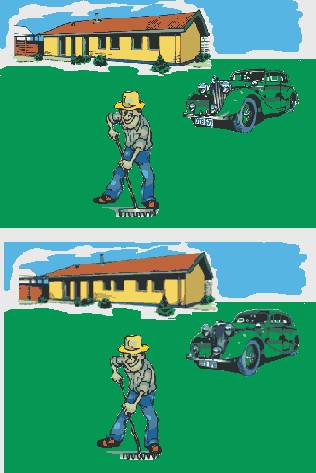
Рис. 17.4. Построение эффекта воздушной перспективы путем размывания пиксельных изображений
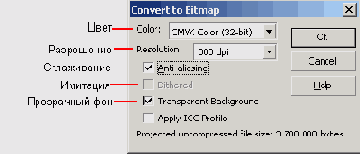
Рис. 17.5. Элементы управления преобразованием векторного изображения в пиксельное
- Раскрывающийся список Color (Цвет) позволяет выбрать цветовую модель будущего пиксельного изображения.
- Раскрывающийся список Resolution (Разрешение) предназначен для выбора одного из стандартных значений разрешения будущего пиксельного изображения. Значения 300, 200, 150 и 100 точек на дюйм используются для вывода на различные печатающие устройства, значения 96 и 72 точки на дюйм — при подготовке изображений для вывода на экран (например, для веб-страниц)
- Флажок Dithered (Имитация) доступен при выборе индексированной модели цвета или моделей цвета с глубиной цвета менее 8 бит. Когда флажок установлен, воспроизведение оттенков цвета или градаций тона в строящемся пиксельном изображении достигается за счет оптической иллюзии. Например, в режиме монохромного пиксельного изображения имитация полутонов достигается за счет более или менее густого расположения цветных точек изображения на белом фоне. В индексированном пиксельном изображении передача цветового полутона, отсутствующего в стандартной палитре, достигается за счет перемежающихся пикселов двух доступных цветов. Оптическое смещение цветов в глазу зрителя, не имеющем возможности рассмотреть отдельно смежные пикселы, создает иллюзию присутствия на рисунке цвета, на самом деле отсутствующего в палитре.
- Флажок Anti-Aliasing (Сглаживание) включает режим, при котором на краях векторных объектов, преобразуемых в пиксельное изображение, добавляются пикселы цвета, переходного между цветом объекта и цветом фона. Режим сглаживания позволяет добиться большей плавности краев пиксельного изображения, которое при этом лучше воспринимается зрителем.
После преобразования векторного изображения в пиксельное последнее выглядит более размыто и «зернисто», больше напоминая результат работы традиционными инструментами художника (см. нижнее изображение на рис. 17.4). Использование зернистости для создания желаемого художественного эффекта рассматривается в следующем разделе, посвященном преобразованию пиксельного изображения в векторное.